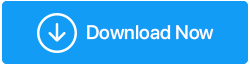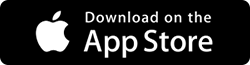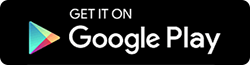Cihaz Verilerinizi Nasıl Silinir: iPhone ve Windows Phone?
Yayınlanan: 2019-07-18iPhone veya Windows telefonunuzu satmak veya takas etmek isteseniz de, birinin kişisel verilerinizi gözden geçirmesini istemezsiniz. Bu nedenle, burada size iPhone ve Windows telefonunuzdan veri silme adımlarını getiriyoruz. Bu nasıl yapılır kılavuzunda verilen adım adım talimatları izlediğinizde, verilerinizi kurtarılamaz hale getirebileceksiniz.
Ama ondan önce bir şeyi açıklığa kavuşturmama izin verin, cep telefonunu yok etmekten başka yüzde 100 veri silmeyi garanti eden bir yöntem yok. Ancak bu, hiçbir şey yapamayacağınız anlamına gelmez. Bu eğitimde açıklanan adımlar, iPhone ve Windows telefonunuzdaki verileri silmenize yardımcı olacak ve bu verileri neredeyse kurtarılamaz hale getirecektir.
Başlamadan önce aşağıdaki önlemleri almanızı öneririz:
- Telefon verilerinizi bir uyarı olarak yedekleyin. Bunun için bir bulut yedekleme çözümü olan RightBackup'ı kullanabilirsiniz.
- SIM kart ve microSD kart (varsa) gibi çıkarılabilir ortamları ayırın.
- Oturum açmış tüm hizmetlerden çıkış yapın – FindMyPhone, Gmail, facebook, Twitter, iCloud ve diğerleri.
- Telefonun seri numarasını saklayın (ihtiyacınız olabileceğinden).
Artık gerekli tüm adımları attığınıza göre. Cihazınızdaki verileri silme adımlarına geçelim.
iOS
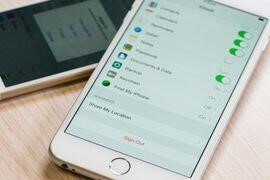
Not : En son iOS, bir parola belirlendiğinde yerleşik donanım şifrelemesiyle birlikte gelir. Bu nedenle, şifreleme anahtarı dahil tüm verilerin silineceğini unutmayın. Bu, daha sonra veri kurtarmanın çok zor olacağı anlamına gelir.
1. Adım: Başlamadan önce Apple Watch, AirPods gibi bağlı cihazların eşleşmesini kaldırın ve iPhone'umu Bul'u devre dışı bırakın.
Bunu yapmak için iOS 10.2 veya önceki kullanıcıların Ayarlar > iCloud > iPhone'umu Bul'a gitmesi gerekir. İstendiğinde Apple Kimliğinizi ve parolanızı girin.
iOS 10.3 veya üzeri , Ayarlar > Adınız > iCloud > iPhone'umu Bul'a gidin > devre dışı bırakın.
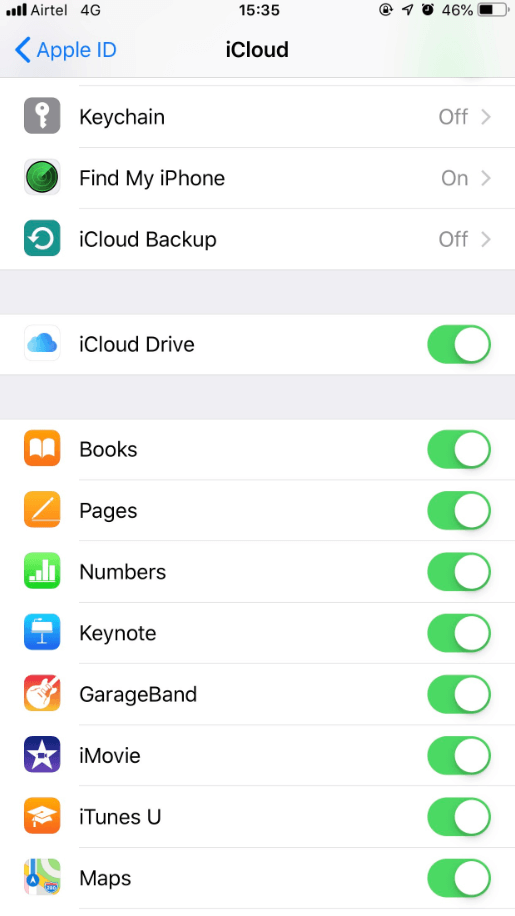
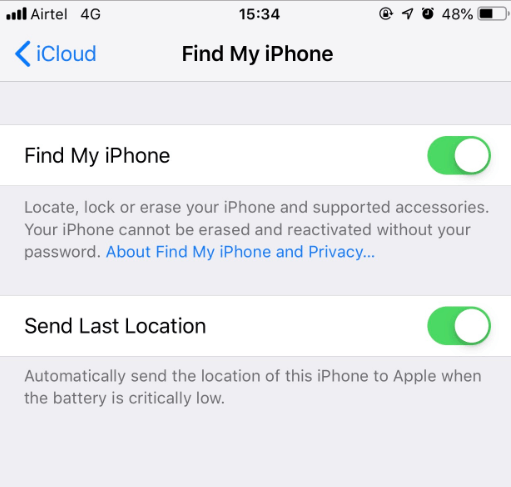
Adım 2: iMessage ve App Store gibi tüm hizmetlerden çıkış yapın. Bunu yapmak için, Ayarlar > Mesajlar > iMessage'a ve iCloud'un aynı adımlarına giderek iMessage seçeneğini manuel olarak kapatmanız gerekir. Mesajlar yerine iCloud'a dokunun.
Ayrıca, Apple Kimliğinden de Çıkış yapmanız gerekecektir. Bunun için Ayarlar > Apple Kimliği e-posta adresi'ne gidin > aşağı kaydırın ve Çıkış Yap'a dokunun.
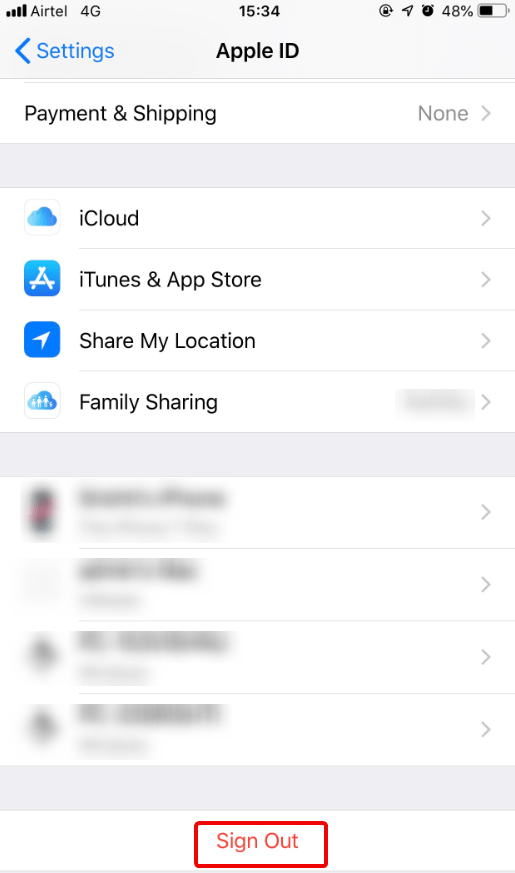
İşiniz bittiğinde, diğer bağlantılı uygulamalardan ve Facebook veya Twitter gibi sosyal ağ sitelerinden çıkış yapmayı unutmayın.
Adım 3: Sonraki iCloud'dan çıkış yapın.
Not : iCloud'dan çıkış yapmadan önce herhangi bir veriyi silerseniz, saklanan tüm verilerin silineceğini unutmayın. Bu nedenle, önce iCloud'dan çıkış yaptığınızdan emin olun.
Adım 4: Artık hepiniz iPhone'daki verileri silmeye hazırsınız.
İşlemi başlatmak için Ayarlar > Genel > Sıfırla > Tüm İçeriği ve Ayarları Sil'e gidin.
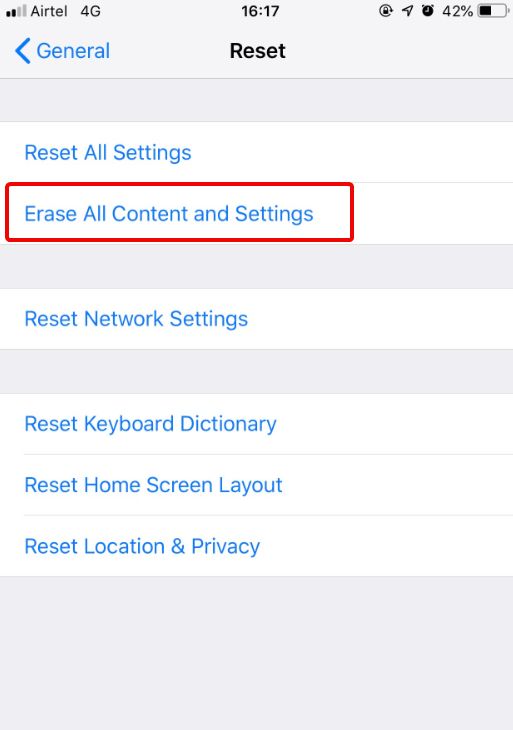
Adım 5: Tamamlandığında, appleid.apple.com adresindeki profilinizden cihaz seri numarasını kaldırmanızı öneririz.
Windows Telefon


Windows Phone, yalnızca ticari müşterilere şifreleme sunar. Bu nedenle, Windows 10 Phone ve önceki sürümlerdeki verileri silmek için fabrika ayarlarına sıfırlama yapmanız gerekir. Bundan sonra, orijinal verilerin izlerinin üzerine yazmak için gereksiz verileri yüklemeniz gerekecektir.
Telefonu sıfırlamak ve Windows telefondaki verileri güvenli bir şekilde silmek için aşağıdaki adımları izleyin:
Adım 1: Ayarlar > Hakkında > Telefonunuzu Sıfırlayın'a gidin.
Adım 2: Onaylayın. Bu işlem biraz zaman alacak, bu yüzden beklemeniz gerekecek.
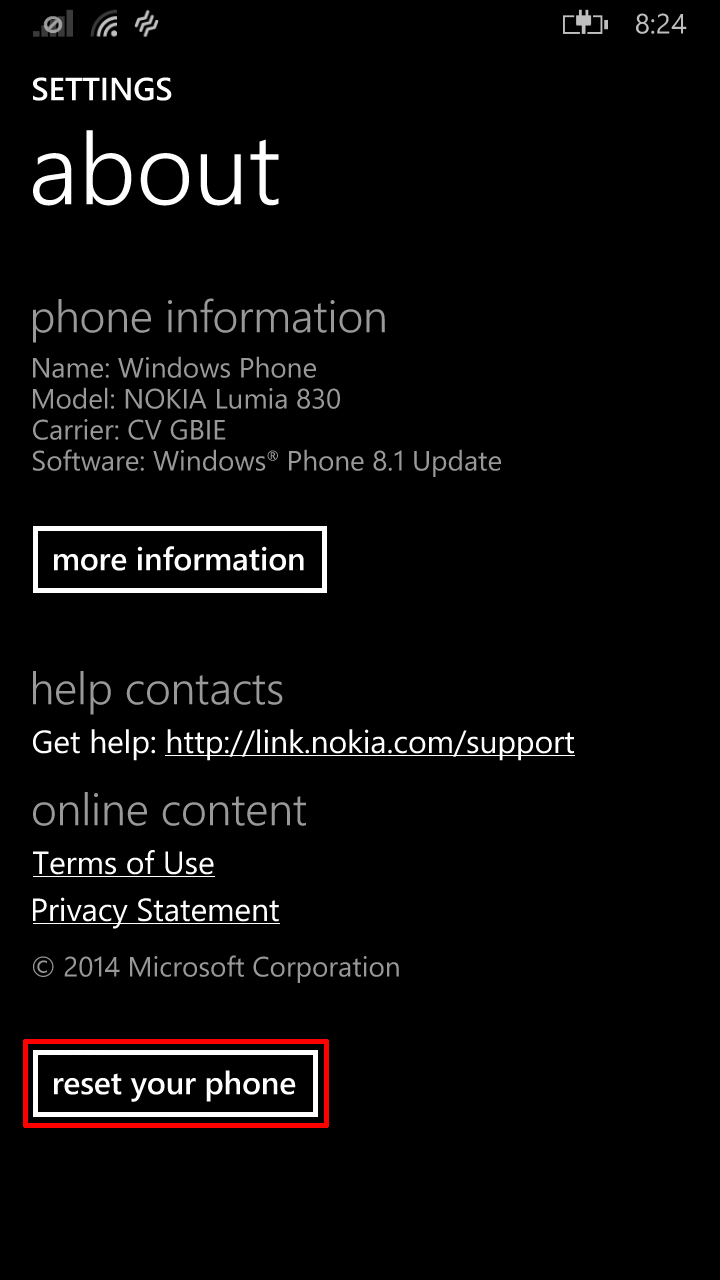
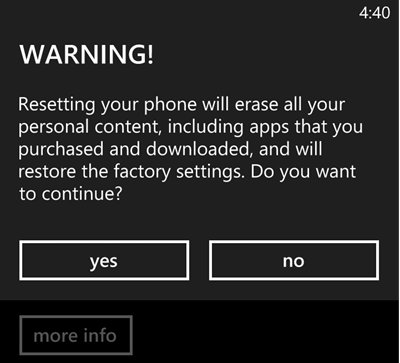
Adım 3: Windows telefonunu PC > Bilgisayarım'a bağlayın. Bağlanmak için Mac kullanıyorsanız, Windows Phone uygulamasını indirmeniz gerekir. Tamamlandığında, Telefonu bulun> çıkarılabilir cihaz altında listelenecek telefonu arayın, açın.
Adım 4: Şimdi gereksiz verileri girin, mümkün olduğunca fazla veri girmeyi deneyin. Bu, depolama alanına eşit önemsiz veriler ekleyebiliyorsanız, bunun harika olacağı anlamına gelir.
Adım 5: Şimdi 1. adımı kullanarak Windows telefonu sıfırlayın. Veri kurtarma şansını Sıfıra yakın hale getirmek için gereksiz verileri 2-3 kez yüklemeniz gerekir. Bu, tüm orijinal verilerin üzerine yazılmasını sağlayacaktır. Veri kurtarmayı neredeyse imkansız hale getiriyor.
Adım 6: Son olarak, account.microsoft.com/devices adresini ziyaret edin > Microsoft hesabınızda oturum açın. Az önce sildiğiniz cihaz adını arayın ve hesabı kaldırın.
Yukarıdaki tüm adımlar izlendikten sonra, bağlı tüm hesapları telefondan sildiğinizden emin olun. Bu Google hesabına gitmek için myaccount.google.com > Güvenlik > Cihazlarınız > Cihazları Yönetin > verilerini az önce sildiğiniz telefonun model numarasını tıklayın > Kaldır.
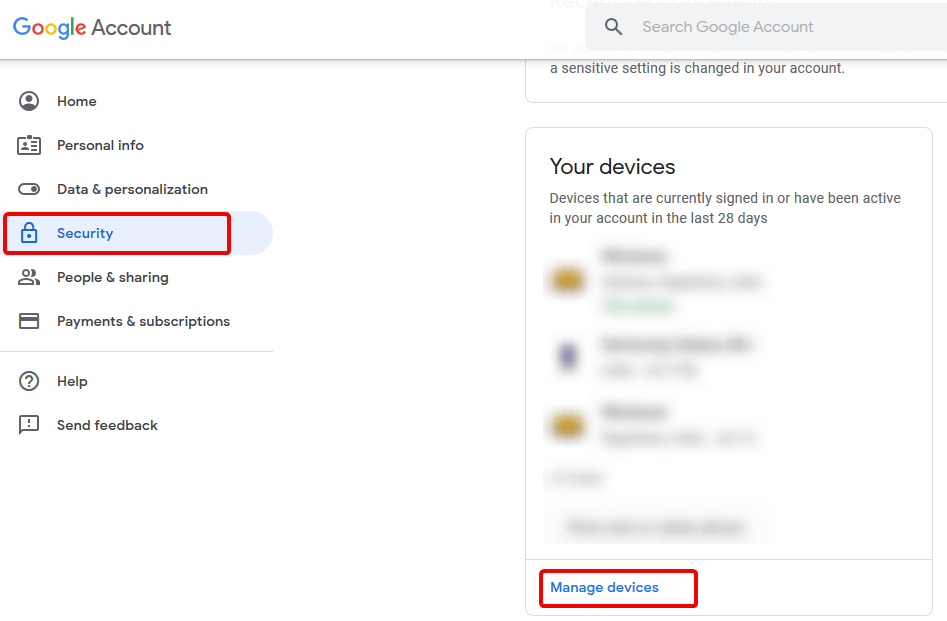
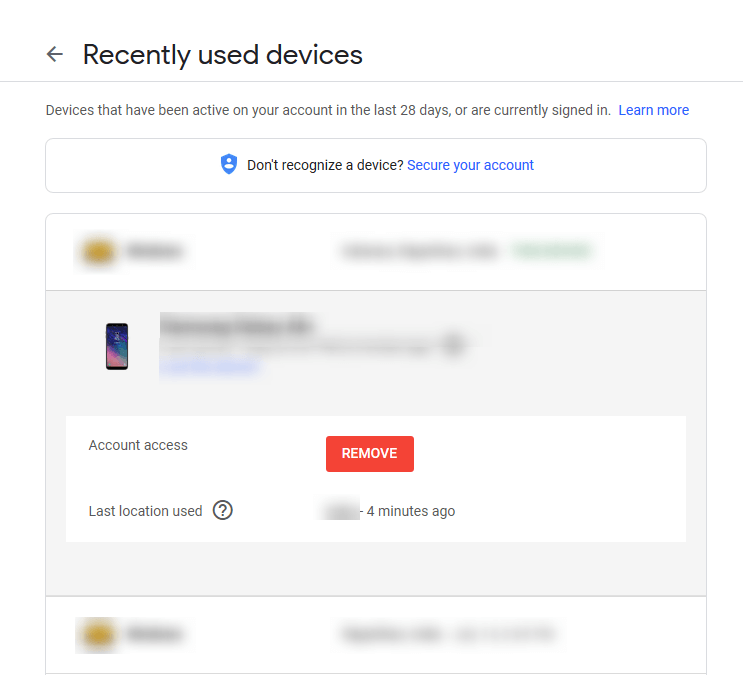
Bu adımlar, verileri iOS ve Windows telefonunuzdan manuel olarak silmenize yardımcı olacaktır.
Bonus İpucu:
Windows 10 makinenizden verileri silmenin kesin bir yolunu arıyorsanız. Advanced System Optimizer'ın Secure Delete modülünü kullanabilirsiniz.
Bu modül, herhangi bir iz bırakmadan tüm verileri Windows 10'unuzdan kalıcı olarak silmenize yardımcı olur.
Advanced System Optimizer'ın Güvenli Silme modülü, veri kurtarmayı imkansız kılmak için American DoD, rastgele doldurma veri akışı ve hızlı güvenli silme yöntemini kullanır. Bu nedenle, tüm verilerinizi kalıcı olarak silmek için Güvenli Sil'i kullanmaya karar vermeden önce iki kez düşünün. Çünkü verileri silmek için Güvenli Silme'yi bir kez kullandığınızda, veriler asla kurtarılamaz.
Buna ek olarak, Mac kullanıcıları Çöp Kutusu klasörünü kalıcı olarak temizlemek ve Mac'i optimize etmek için Advanced Mac TuneUp'ı kullanabilir.
Dosyaları, klasörü ve alt klasörleri manuel olarak silmek için terminal komutunu kullanabilirsiniz. macOS 10.12 Sierra kullanıcılarının terminalde rm komutunu çalıştırması gerekir.
Tek dosyayı silmek için -P seçeneğini kullanın. Örneğin, masaüstüne kaydedilen test.txt adlı bir dosyayı kaldırmak istiyorsanız, rm -P desktop/test.txt komutunu kullanın. Bu komut ilgili bellek bölümlerinin üzerine yazacaktır. Ayrıca, alt klasörü silmek için -R ek seçeneğini kullanın. Kullanacağınız komut: rm -RP masaüstü/[klasör adı]
Unutma:
Terminal komutu, dosya ve klasörleri önceden haber vermeksizin siler. Bu nedenle komutu dikkatli kullanın. Buna ek olarak, yazım hataları nedeniyle veri kaybını önlemek istiyorsanız, terminalde önce rm -RP (sonunda boşluk bırakarak) girin. Ardından Finder'a gidin> silmek istediğiniz klasörü terminale sürükleyin. Bu, otomatik silme komutuna klasör adını ve yolunu ekleyecektir. Son olarak, girişleri doğrulayın ve Enter'a basın.
Daha fazla bilgi almak için şu adresteki Apple destek makalesini okuyabilirsiniz: https://support.apple.com/en-us/HT201065
Bu basit adımları kullanarak iPhone ve Windows Phone'unuzdaki verileri güvenli bir şekilde silebilir ve veri endişesi duymadan satabilir veya verebilirsiniz. Herhangi bir sorunuz varsa, bize bir yorum bırakın. Bunun gibi daha ilginç şeyler için bizi Sosyal kanallarda takip edin.